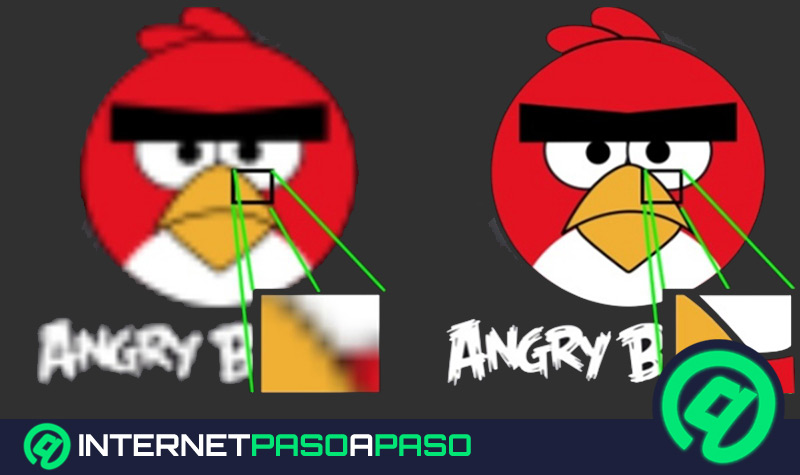Hoy en día, todo el mundo está enganchado a los contenidos de vídeo. Pero, ¿significa esto que todas tus fotos se echarán a perder? En absoluto. Puedes utilizarlas para crear un collage. ¿Nunca lo has hecho? Entonces sigue leyendo esta guía paso a paso para aprender a crear collages con aspecto de película.
En esta ocasión, utilizaremos SmartSHOW 3D, un creador de collage de vídeos repleto de funciones para principiantes y profesionales. Es el programa que nunca te arrepentirás de probar: es fácil de dominar, ofrece toneladas de herramientas de edición de vídeo y audio, más de 400 efectos y es compatible con más de 30 formatos, incluidos HD y DVD.
Ahora, basta de hablar, veamos cómo es hacer un collage de vídeo en la práctica paso a paso y sin conocimientos previos, verás que fácil e intuitivo es con este Software, vamos allá!
Paso 1: Selecciona una plantilla lista para usar
Los programas de creación de collages de vídeo suelen venir con una biblioteca de plantillas, y SmartSHOW 3D no es una excepción. En este software, hay una gran selección de preajustes de collage prediseñados por profesionales. Todo lo que tienes que hacer es previsualizar la plantilla, arrastrarla a la línea de tiempo, rellenarla con tus archivos y personalizar el collage a tu gusto.
Paso 2: Elige tus fotos para el collage

Seleccionar fotos para un collage de vídeo puede no ser la tarea más fácil. Puede resultar tentador cargar todas las imágenes que tengas en el ordenador, pero intenta ser firme con lo que incluyes en los collages. Deben coincidir unas con otras en la diapositiva, pero sin que parezcan copias de la misma foto.
Por cierto, cuantas más fotos incluyas en el collage, más larga deberá ser la diapositiva, para que tú y los demás espectadores del collage tengáis tiempo suficiente para ver y disfrutar de las fotos. Para ello, arrastra el borde de la diapositiva en la línea de tiempo.
Paso 3: Acompaña el proyecto con música

¿Cómo hacer más cinematográfico un collage de vídeo? Añadiendo una banda sonora adecuada. Pero la canción que elijas para tu película no debe violar los derechos de autor del artista. De lo contrario, tu vídeo acabará siendo bloqueado por la plataforma a la que lo subas. Para evitar ese problema, tendrás que conseguir una licencia o simplemente utilizar música libre de derechos.
En SmartSHOW 3D, tendrás más de 200 pistas gratuitas a tu disposición. Están agrupadas por distintos géneros: Jazz y Blues, Clásica, Folk, Pop, R&B, Reggae y más. Así que puedes elegir una canción pegadiza directamente en la biblioteca del programa.
Paso 4: Embellece el collage de vídeo
Los videoclips están colocados a tu gusto, la música está elegida y añadida... ¿y ahora qué? Es hora de que decores y animes tu collage de vídeos. Puedes organizar las capas, crear fotogramas clave y ajustar el movimiento de cada diapositiva de forma diferente.
Esto significa que puedes hacer que tus fotos aparezcan una detrás de otra o que aparezcan todas juntas, rotar imágenes y hacer que las imágenes se muevan en una dirección determinada.
Pero los efectos de SmartSHOW 3D no se limitan a la animación. Una vez animadas las diapositivas del collage, también puedes aplicar efectos de transición, que harán que todo el vídeo sea más fluido y profesional.
Paso 5: Guarda el proyecto en el formato adecuado

El formato de archivo que elijas es crucial para compartir y reproducir tu nuevo vídeo collage. Con este programa a mano, por suerte, puedes olvidarte de todas esas intimidantes abreviaturas que significan diferentes formatos de vídeo. Aquí, simplemente puedes elegir el dispositivo móvil que normalmente usas, el sitio web o la plataforma a la que te gustaría subir el collage, o incluso grabarlo en DVD.
Sin embargo, aún puedes ajustar la configuración avanzada si lo deseas: elegir un formato por tu cuenta, establecer la calidad, elegir el tamaño de fotograma, etc.
Si no eres usuario de Windows o quieres probar más programas de collage de vídeo, aquí tienes algunas opciones alternativas que puedes consultar:
- Kizoa es un programa de edición de vídeo Online con una herramienta de creación de collages integrada. Pero tendrás que crear una cuenta e iniciar sesión para guardar el nuevo vídeo u obtener un enlace para compartir en Kizoa.
- Otra forma de hacer un collage de vídeo Online a es con InVideo, que cuenta con todo tipo de herramientas de edición de vídeo.
- Pero si quieres hacer collages en tu smartphone, descarga YouCam Video y diséñalos en unos pocos pasos.
Conclusión
Hoy te hemos guiado a través del proceso de diseño de un collage, y ahora ya conoces 5 sencillos pasos que debes seguir para crear un collage de vídeo por tu cuenta. Como ves, no hace falta ser un profesional con mucha experiencia en edición de vídeo. Sólo tienes que descargarte un programa intuitivo, dar rienda suelta a tu creatividad y crearás un vídeo collage impresionante.




![¿Cuáles son los mejores reproductores de música para móviles Sony- Lista [year]](https://internetpasoapaso.com/wp-content/uploads/¿Cuáles-son-los-mejores-reproductores-de-música-para-móviles-Sony-Lista-year.jpg)